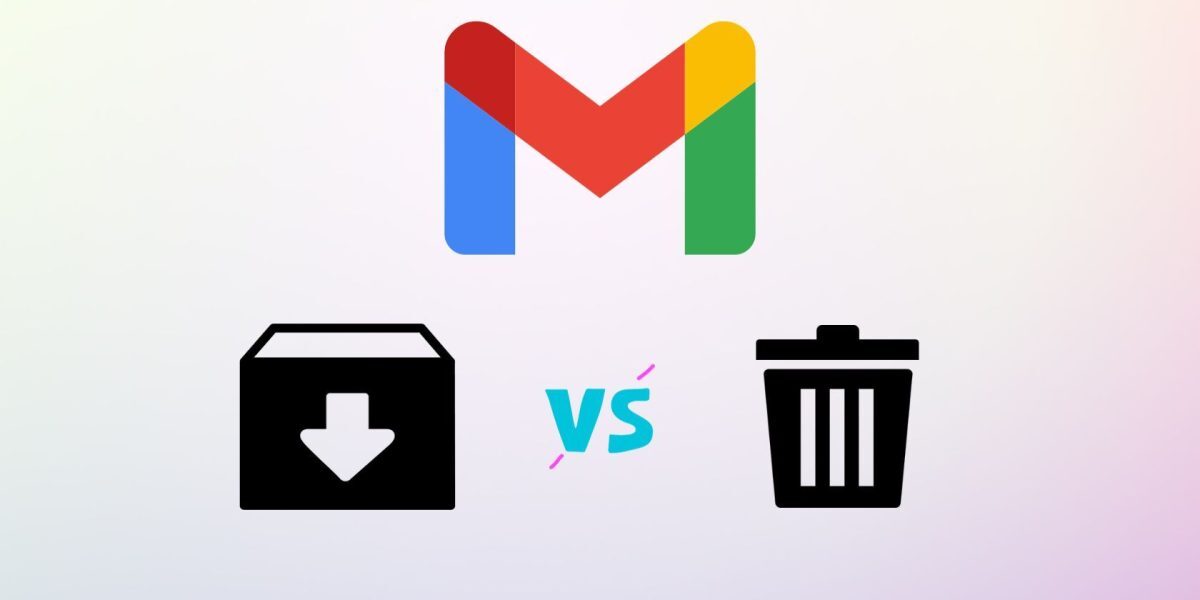اگر تعداد زیادی ایمیل در Gmail خود دارید، برای خلوت کردن محیط اصلی ایمیل خود دو راه پیش رو دارید. می توانید آنها را پاک کنید و یا ایمیلهای مورد نظر را آرشیو کنید. ممکن است برایتان این سوال پیش بیاید که آیا ایمیلهای آرشیوی هم به مرور پاک میشوند ، اساسا تفاوت این دو کار در چیست؟
در نگاه کلی، ایمیلهای پاک شده به پوشه Trash میروند و ایمیلهای آرشیو شده نیز از محیط اصلی اینباکس خارج و به پوشه آرشیو میروند. هر دو این کاربردها برای خلوت کردن اینباکس گزینهی خوبی هستند اما بهتر است با کارایی آنها آشنایی پیدا کنید تا ببینید، کدام یک بیشتر به دردتان میخورد.
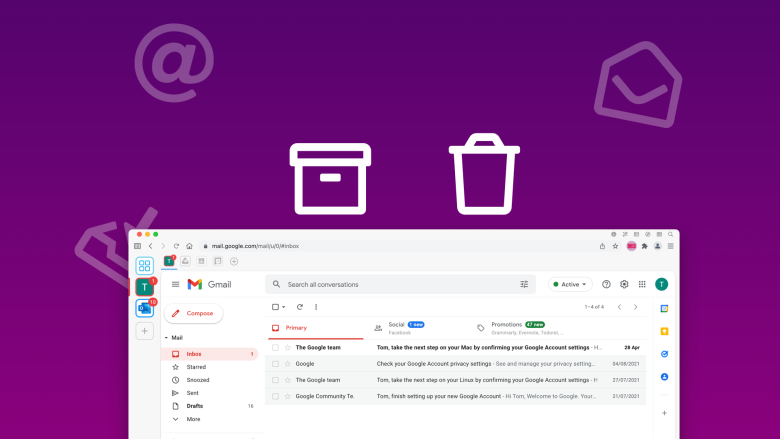
چه اتفاقی برای ایمیلهای آرشیوی میافتد؟
وقتی ایمیلی را آرشیو میکنید، آن ایمیل از اینباکس یا دیگر دستهبندیها در آمده و دیگر در لیست ایمیلهای خوانده شده یا جمع کلی ایمیلها محاسبه نمیشود. البته شما هنوز از برچسب آرشیو میتوانید به ایمیلهای مورد نظر دسترسی داشته باشید و اگر کسی با ایمیل آرشیو شده ریپلای کند، در ایمیل دریافتی، ایمیل قبلی را نیز مشاهده خواهید کرد. ایمیلهای آرشیو شده پاک نمیشوند، مگر این که شما به صورت دستی آنها را در آرشیو پاک کنید.
چطور ایمیلی را در Gmail آرشیو کنیم؟
برای این کار کافیست، تیک کنار هر کدام از ایمیلهایی که میخواهید به آرشیو منتقل کنید را زده و از بالا، روی آیکون آرشیو که در عکس زیر مشخص کردهایم، کلیک کنید.
![]()
همچنین شما میتوانید با کلیک راست روی هر ایمیل و زدن روی آرشیو، ایمیلها را به صورت تکی یا دستهای به این بخش منتقل کنید.
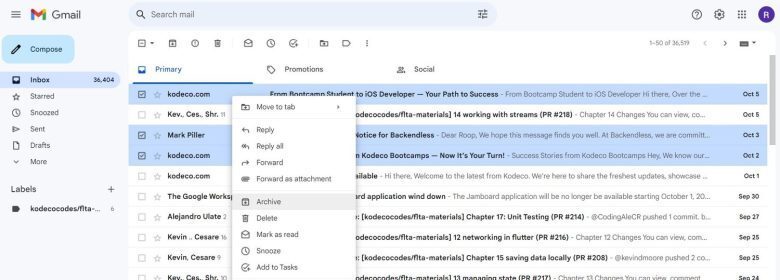
پیدا کردن ایمیلهای آرشیو شده
برای پیدا کردن ایمیلهایی که قبلا آرشیو کردهاید، به بخش All Mail در ستون سمت چپ بروید. در اینجا تمامی ایمیلهای شما موجود خواهد بود، حتی آنهایی که آرشیو شدهاند.
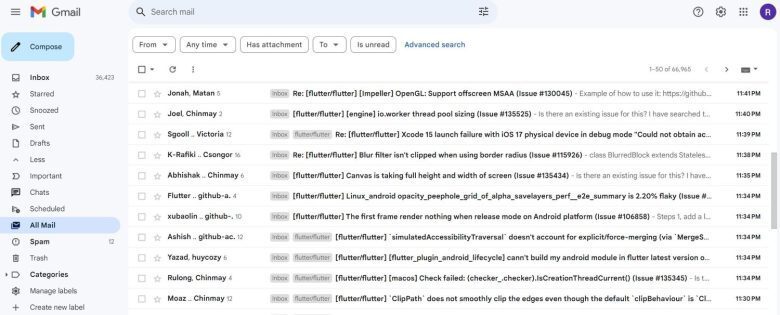
البته شما میتوانید در بخش جستجوی Gmail، عبارت in:archive را تایپ کرده و اینتر بزنید تا تمامی ایمیلهای آرشیو شده لیست شوند.
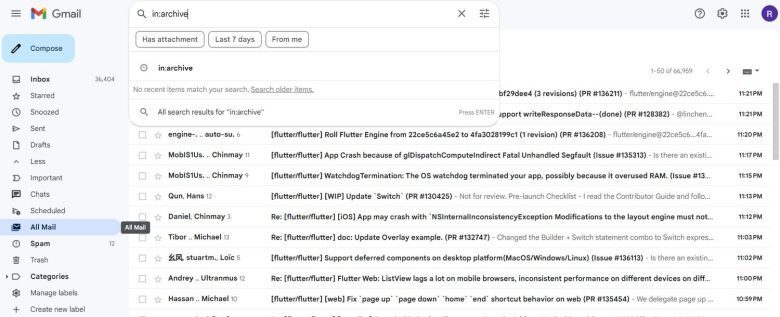
آرشیو کردن ایمیلها در Gmail را به صورت خودکار
اگر نمیخواهید یکی یکی ایمیلها را به صورت دستی آرشیو کنید، میتوانید از فیلترهای Gmail برای این کار استفاده کنید تا کار را به صورت خودکار برایتان به انجام برساند. روی آیکون تنظیمات که به صورت چرخ دنده در بالای صفحه سمت راست وجود دارد کلیک کنید و سپس See all settings را انتخاب نمایید.
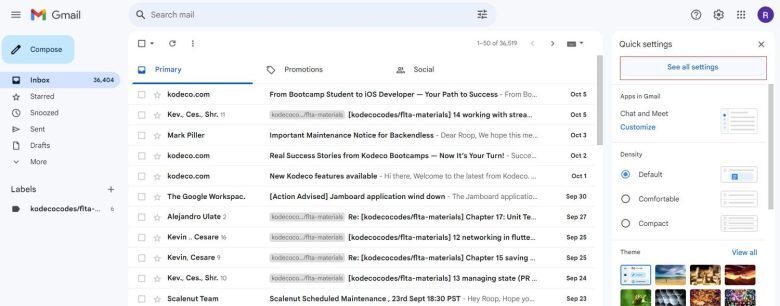
گزینهی Filters and Blocked Addresses را انتخاب کنید.
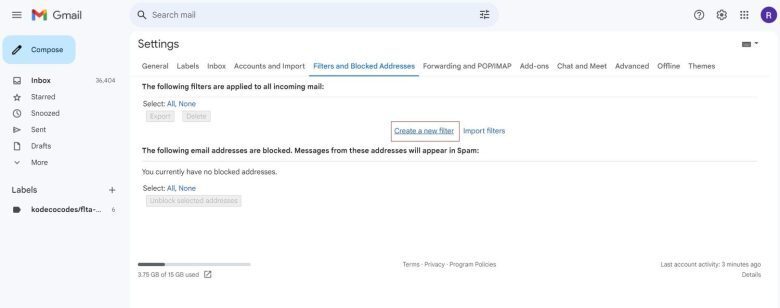
فرستنده و دیگر گزینههایی که مد نظر دارید را در این بخش وارد کرده و در آخر روی Create filter کلیک کنید.
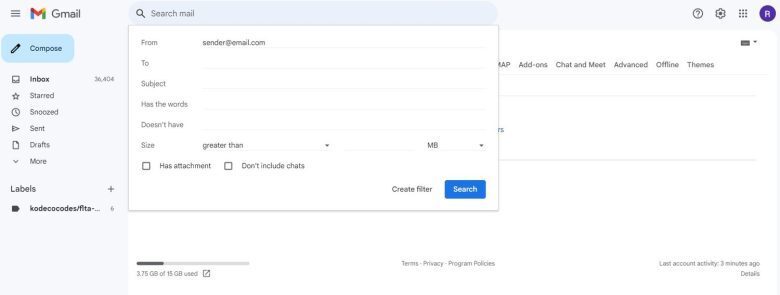
در صفحه بعدی تیک Skip the inbox (Archive it) را بزنید و سپس در پایین صفحه Create filter را انتخاب کنید.
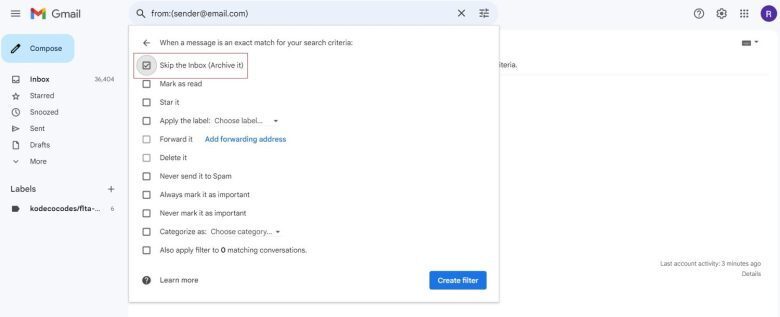
با ساخت این فیلتر، ایمیلهایی که ویژگیهای گفته شده شما را داشته باشند، به صورت خودکار به آرشیو فرستاده خواهند شد.
چطور ایمیلی را از آرشیو خارج کنیم؟
اگر اشتباهی ایمیلی را آرشیو کردید، در همان لحظه پیغامی در پایین صفحه مشاهده خواهید کرد که میتوانید با کلیک روی عبارت Undo، ایمیل را به اینباکس برگردانید.
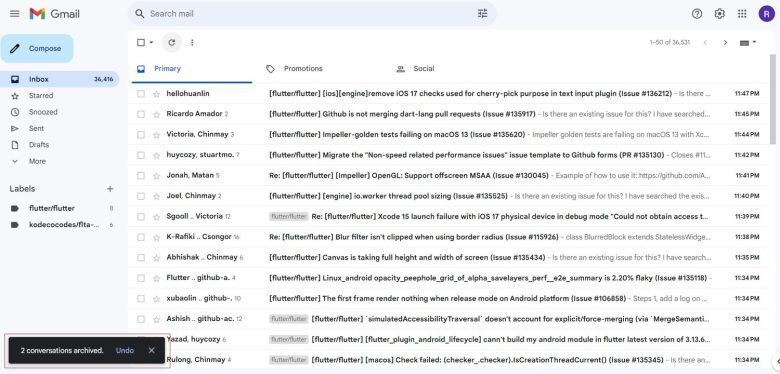
اما اگر بعدا خواستید ایمیلی را از آرشیو در بیاورید، از مسیری که برای پیدا کردن ایمیلهای گفتیم، موارد مورد نظر خود را پیدا کرده و سپس آنها را انتخاب میکنید و روی آیکون Move to Inbox که در عکس زیر مشخص کردهایم، کلیک کنید.
![]()
همچنین میتوانید با کلیک راست روی هر ایمیل، روی عبارت Move to Inbox کلیک کنید.
چه اتفاقی برای ایمیلهای که پاک میکنید میافتد؟
وقتی ایمیلی را پاک میکنید، این ایمیل از اینباکس Gmail خارج شده و به پوشه Trash میرود و دیگر در هیچ کدام از تعداد ایمیلها جز پوشه Trash محاسبه نمیشود. نکته مهم در مورد ایمیلهای پاک شده این است که موارد مذکور، تا 30 روز در پوشه Trash باقی میمانند و بعد از این مدت به صورت کامل پاک خواهند شد و دیگر قابل بازگشت نیستند.
پاک کردن ایمیلها در Gmail
برای این کار کافی است مثل آرشیو کردن، ایمیلهای خود را انتخاب کرده و سپس از بالای صفحه روی آیکون Delete که در عکس زیر مشخص کردهایم کلیک کنید.
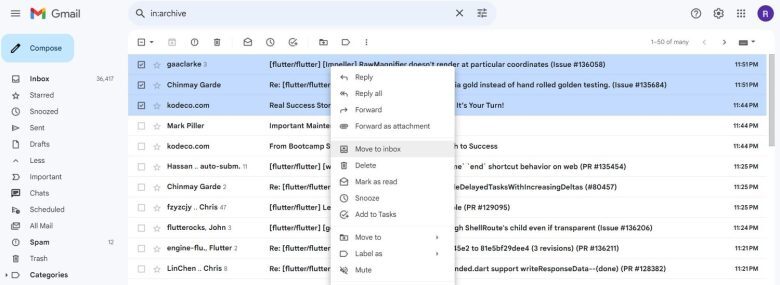
همچنین میتوانید روی ایمیلها کلیک راست کرده و روی عبارت Delete بزنید.
![]()
در نظر بگیرید که شما تنها میتوانید 50 ایمیل در هر نوبت پاک کنید. همچنین از طریق ساخت فیلتر که در بخش آرشیو به شما آموزش دادیم، میتوانید، فیلتر ساخته و ایمیلها را به صورت خودکار پاک نمایید. همچنین اگر نمیخواهید ایمیل، 30 روز در پوشه Trash بماند، میتوانید به صورت دستی، ایمیلهای مورد نظر را در این پوشه پاک نمایید. به این ترتیب، آن ایمیلها برای همیشه پاک شده و دیگر قابل دسترسی نخواهند بود.
بهتر است از آرشیو کردن استفاده کنید یا پاک کردن؟
این مورد به خود کاربر بستگی دارد. اگر درصدی به این موضوع فکر میکنید که ممکن است، ایمیلی مهم از دست شما خارج شده و پاک شود، بهتر است آنها را آرشیو کنید. همچنین توصیه میکنیم، در حالتهای خودکار، ایمیلها را پاک نکنید تا بعدا بتوانید به آنها دسترسی داشته باشید. در واقع اگر قصد مدیریت و دسته بندی دارید، مسلما آرشیو کردن بهتر از پاک کردن خواهد بود.